
Taula de continguts:
- Autora John Day [email protected].
- Public 2024-01-30 08:15.
- Última modificació 2025-01-23 14:38.

En això, farem una bola màgica que utilitzi un sensor de moviment i un escàner RFID per controlar les animacions de les llums LED de l’interior.
Pas 1: materials que necessiteu
Per a aquest projecte, necessitareu les següents eines i materials:
- Un Arduino Uno
- Un sensor MPU-6050 amb acceleròmetre, giroscopi i sensor de temperatura.
- Un lector RFID RC522
- algunes etiquetes compatibles (he utilitzat NTAG215s)
- 36 LEDs blancs
- 36 LED vermell
- 36 LED blau
- 8 transistors NPN, he utilitzat IRF520
- Bola de plàstic transparent de 16 cm de diàmetre
- Tauleta reduïda
- Bateria de 9V (6xAA)
- Cables Lotsa
Eines:
- Impressora 3D
- Soldador
Pas 2: la petxina
El primer que farem és preparar la carcassa exterior de la bola, per fer-ho, simplement treure l’interior de la bola de plàstic.
Podreu veure els cops que feu per polir-lo, així que preneu-vos el temps i en cercles petits per tenir un patró uniforme.
Pas 3: l’esquelet de suport

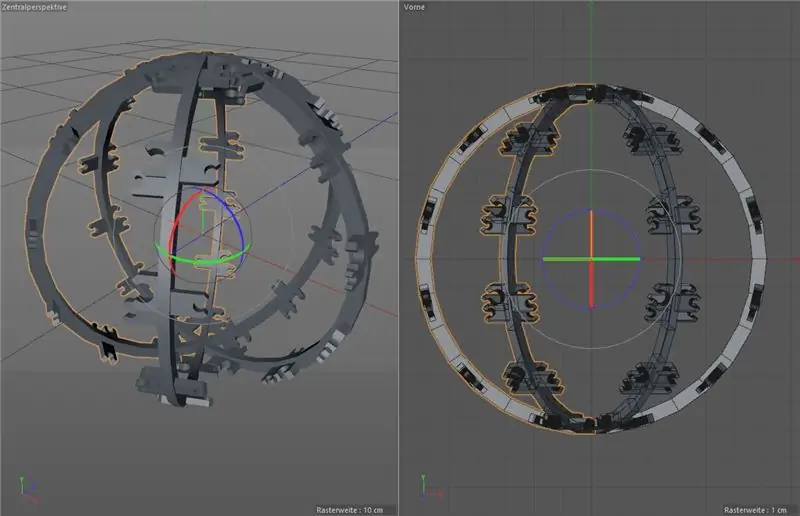
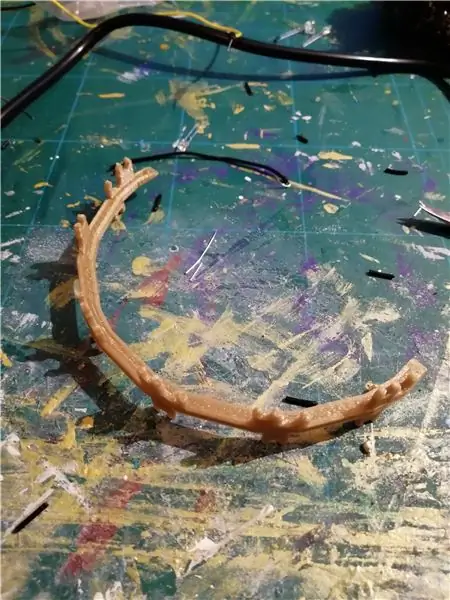
El següent que construirem és l’esquelet de suport.
Aquest esquelet mantindrà tot el LED al seu lloc i contindrà la resta d’electrònics. Té un diàmetre exterior de 13 cm, de manera que hi ha al voltant d’1, 5 cm d’espai entre el led i la closca, que omplirem amb material difús. El lector RFID també haurà d’adaptar-se fora de l’esquelet al final. Per a això vaig fer un model 3D format per 6 costelles, amb cada costella amb petits clips al costat on s’adaptava el LED. Com podeu veure, cada costella té 18 clips, 6 per a cada color.
Com que totes les costelles són idèntiques, podeu imprimir-ne una sis vegades. Ja podeu continuar amb el següent pas un cop hàgiu imprès una costella, per estalviar temps mentre s’imprimeix la resta.
Pas 4: Connexió del LED



Ara, connectarem la costella individual.
Cada costella conté 6 LED blancs a la fila central, 6 LED vermells en una de les files exteriors i 6 LED blaus a l’altra fila exterior.
Introduïu el LED a les seves pinces adequades i assegureu-vos d’alinear la polaritat del LED de manera que cada nervadura tingui un extrem positiu i un negatiu, amb tots els que s’alineen també.
En primer lloc, soldeu els tres LED superiors i mengeu els tres LED inferiors de cada fila junts perquè estiguin connectats en sèrie. Després, connecteu els dos extrems positius d’una fila amb un cable i els dos extrems negatius, de manera que les dues parts estiguin connectades en paral·lel..
repetir per les 6 costelles.
Pas 5: connectar les costelles

Quan hàgiu acabat el cablejat de cada costella individual, és hora de connectar-les a la bateria
Podeu connectar els extrems positius de totes les files LED blaves i blanques directament al cable de 9 V de la bateria.
El meu LED vermell tenia una tensió lleugerament inferior a l’altre LED, el que significa que primer havia de connectar tots els extrems positius de les seves files i després connectar-lo al 9V amb una resistència. Si tots els vostres LED tenen el mateix voltatge, podeu ometre aquest pas.
Pas 6: Cablatge del LED a l'Arduino
Ara, els transistors entren en joc.
Agafeu la vostra placa de connexió petita i connecteu tots els pins de terra a la terra del vostre Arduino. A continuació, connecteu els pins digitals del vostre arduino als pins centrals dels transistors. He utilitzat els pins 1 a 6 per al LED blanc i els pins 7 i 8 per al vermell i el blau. Ara podeu connectar cada extrem negatiu de les vostres files LED blanques a un transistor respectiu, assegureu-vos de no desordenar l’ordre. A continuació, connecteu els cables negatius de color blau i vermell al seu transistor respectiu.
Pas 7: Connexió dels sensors
Ara connectarem els sensors.
El sensor de moviment es connecta fàcilment, simplement connecteu el VCC al pin de 5 V, Gound to Ground i SCL i SCA als pins SCL i SCA de la vostra placa.
El lector RFID necessita més cables: (l’esquerra és RFID, la dreta és Arduino)
- SDA -> 10
- SCK -> 13
- MOSI-> 11
- MISO-> 12
- L'IRQ no s'ha utilitzat
- GND -> GND
- RST -> 9
- 3,3V -> 3,3V
Assegureu-vos que els cables del lector RFID siguin prou llargs perquè puguin estar fora de l’esquelet
Pas 8: temps de codificació
Ara que ho hem connectat tot, és hora de fer el codi.
Per utilitzar el lector RFID, necessitareu aquesta biblioteca: https://github.com/miguelbalboa/rfid i la biblioteca SPI integrada.
Per utilitzar el sensor de moviment, haureu d’utilitzar la biblioteca Wire integrada, ja que es tracta d’un dispositiu IC2.
Tot i que no enganxaré tot el codi aquí, en parlaré de parts:
Per assignar una animació única a una etiqueta nfc específica, tinc els identificadors de cada etiqueta desats en una variable, de manera que quan el lector RFID llegeix una etiqueta, compareu la seva identificació amb els guardats i, mitjançant una sentència if, la funció d’animació assignada.
El sensor de moviment simplement llegeix el valor de qualsevol eix escollit, si el valor de lectura és positiu, s’encenen els llums vermells i, si és negatiu, s’encenen els llums blaus.
Pas 9: tancar la tapa i florir final
Quasi hem acabat!
Per acabar el projecte, simplement plegueu una bossa de plàstic a cada mitja esfera com a material de difusió, col·loqueu suaument la bola interior en una meitat i tanqueu l’altra meitat sobre ella. Llavors ja està!
Ara teniu la possibilitat d’envasar les etiquetes NFC com vulgueu, podeu enganxar-les a les pàgines d’un llibre antic i deixar que les pàgines actuessin com els encanteris que llegeix la pilota o, com he fet, imprimir alguns fulls de pergamí falsos, escriviu-los o dibuixeu-hi i enganxeu els adhesius NFC a la part posterior. Tadaa, ja tens els teus encanteris preparats!
I amb això, hem acabat el nostre projecte!
Recomanat:
Utilitzeu encanteris per controlar l’ordinador: 7 passos (amb imatges)

Utilitzeu encanteris per controlar el vostre ordinador!: Mai heu volgut utilitzar encanteris com Harry Potter? Amb una mica de treball i un cert reconeixement de veu, això es pot dominar. Coses que necessiteu per a aquest projecte: un ordinador amb micròfon Windows XP o Vista, una mica de temps i paciència! Si us ha agradat aquest Instructabl
Fem un robot per caminar amb una llauna de Coca-Cola a casa: 6 passos (amb imatges)

Fem un robot caminant amb una llauna de Coca-Cola a casa: Hola a tothom, sóc Merve! Aquesta setmana farem un robot caminant amb una llauna de Coca-Cola. * _ * Comencem! ** VOTEU AQUEST PROJECTE AL CONCURS DE STICK IT
Bola màgica 8: 5 passos (amb imatges)

Magic 8 Ball: Aquest Instructable es va crear per complir els requisits del projecte del Makecourse de la Universitat del Sud de Florida (www.makecourse.com). Hola i benvingut al meu projecte MakeCourse. Per al meu projecte final vaig optar per recrear un & ld electrònic
Bola de vidre mística (et diu literalment la teva fortuna!): 3 passos (amb imatges)

Bola de vidre mística (literalment et diu la teva fortuna!): Aprèn a fer una bola de vidre endevinadora que reveli el teu futur quan et toqui. El projecte consta de tres parts bàsiques i es pot construir en unes quatre hores. Materials: 1. Sensor tàctil capacitiu: 1 - Microcontrolador Arduino Uno 1
Bola de vidre U.V: 4 passos

Bola de vidre U.V: feu una bola de vidre fàcil i barata. Necessiteu: Compressa tèbia instantània (experiment de gel calent) cèl·lules de botó LED bubu.v buit
